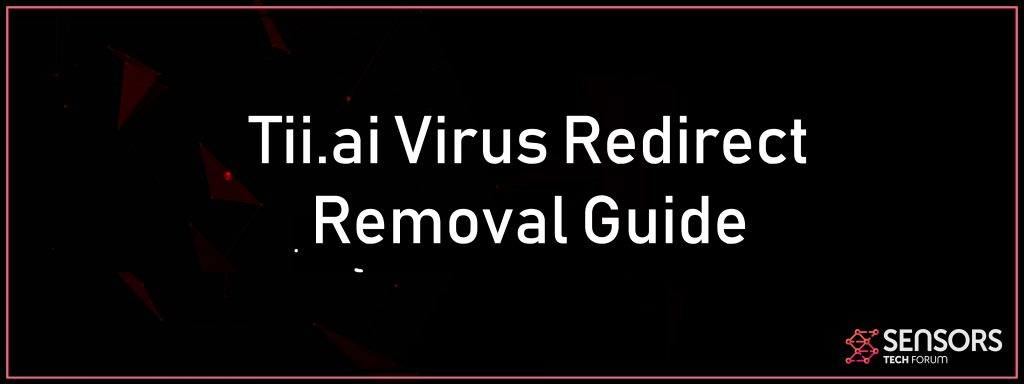投稿は、Tii.aiを適切に取り除くのに役立ちます. 記事の最後に記載されているWebブラウザハイジャッカーの排除ガイドラインに従ってください.
Tii.aiウイルスリダイレクト
Tii.aiは、関連するブラウザハイジャッカーの再ルーティングがマシンにインストールされている場合に、新しいタブのWebページを開いたときに確実に表示されるLINKアドレスです。. それを開発した会社は、以前はSaferBrowserとして認識されていたPolarityTechnologiesと呼ばれています, ブランド変更前. 不要なTii.aiハイジャック犯が新しいタブウィンドウを変更します, ホームページ, だけでなく、あなたが持っているすべてのウェブブラウザアプリケーションのためのオンライン検索エンジン. ブラウザのメインページにも同様にツールバーが含まれている場合があり、Webブラウザはマウントされたハイジャック犯に関連する拡張機能を取得する場合があります。.

脅威の概要
| 名前 | Tii.ai |
| タイプ | ブラウザハイジャッカー |
| 簡単な説明 | ブラウザのリダイレクトを引き起こし、さまざまな広告を表示するために、Webブラウザの設定を変更することを目的としています. |
| 症状 | Webブラウザにさまざまな種類のオンライン広告が表示され始めます, その結果、PCまたはMacの速度が低下します. |
| 配布方法 | バンドルされたダウンロード. それを宣伝する可能性のあるWebページ. |
| 検出ツール |
システムがマルウェアの影響を受けているかどうかを確認する
ダウンロード
マルウェア除去ツール
|
ユーザー体験 | フォーラムに参加する Tii.aiについて話し合う. |
Tii.aiリダイレクト – 詳しくは
Tii.aiは、さまざまなアプローチを利用して、ネット全体に自分自身を広めています. サードパーティプログラムからの分割払いの手配は、主にWebブラウザハイジャッカーの配信を担当します. 警告なし, フリーウェア, バンドルされたパッケージは、ハイジャック犯をコンピュータシステムに拡散させる可能性があります. このような分割払いの手配は、デフォルトで追加のWebコンテンツをマウントする準備ができている可能性があります. 構成にカスタム設定または詳細設定が含まれている場合は、それが発生しないように管理できます. そこから、不要なコンポーネントのマウントを解除できるはずです.
Tii.aiは、Webブラウザアドオンを使用して提供できます。. ハイジャック犯に関連する添付ファイルやプラグインは、追加の配送方法としてインターネット全体に配置できます。. ソーシャルメディアサイトネットワークとファイル共有サービスは、ハイジャック犯プログラムを含む分割払いのセットアップを提供するためにも利用できます。. インターネットブラウザハイジャッカーのリダイレクトは、疑わしいインターネットサイトにあるリダイレクトWebリンクやプロモーションから表示される可能性があります. 影響を受ける可能性のあるインターネットブラウザは: グーグルクローム, Mozilla Firefox, サファリ, とネットトラベラー.
Tii.aiは、インターネットブラウザハイジャッカーのインターネットアドレスです。. ブラウザのデフォルトのオンライン検索エンジンは、WebページTii.aiを埋めます。, ハイジャック犯が彼らに影響を与えた後. 下の画像でハイジャック犯のメインWebページを見ることができます:.
コンピュータシステムがこのハイジャック犯の影響を受けている場合, あなたはそれを含むインターネット検索エンジンへのリダイレクトを見るだけでなく、あなたのホームページのような他のウェブブラウザ設定を変更します, 新しいタブ, テーマなど. ハイジャック犯の設計者はPolarityTechnologiesです, アイテムのプライバシープランに従って. これはSaferBrowserのブランド変更にすぎません– ブラウザハイジャック機能を備えた多くのアプリケーションを作成することで理解されているビジネス.
このハイジャック犯に接続されている拡張機能やアドオンは、インターネットブラウザアプリケーションに含まれている可能性があり、新しいタブウィンドウを変更する可能性もあります。, ホームページ, デフォルトの検索設定と同様に. これは、ネットを微妙に閲覧しているときにページに生成されるリダイレクトを通じて確認できます。. たくさんの, さまざまな種類の情報を収集して、Tii.aiWebサイトの所有者に接続されているサーバーに送信できます。. アフィリエイトだけでなくサードパーティのコンパニオンもその情報を追加で取得する可能性があります.
拡張は次のことを行う可能性があります:.
- アクセスしたサイトのすべてのデータを読み、変更します.
- 新しいタブを開いたときに表示されるWebページを置き換えます.
- アプリケーションを管理する, 拡張機能, だけでなく、スタイル.
Tii.aiは、検索が通過するものをすべてフィルタリングするため、情報として提供するものに注意する必要があります. 素材, そのうちのいくつかは後援されています, ターゲットを絞った広告のように見えることがあります, 検索した後、またはWebサーフィンをしているだけの場合に表示されます. そのマーケティングWebコンテンツにはいくつかの種類があり、テキスト内のWebリンクとして表示されます。, ポップアップ, ポップアンダー, 同様のプロモーション.
リダイレクトWebリンクは、ハイジャック犯のサブドメインでホストされており、非常に短い期間で表示されます. 検索の質問はすべて、フィルタリングされて取得されます, そして、それらから収集されたすべてのデータは、サブドメインである可能性が最も高く、確実にそこに保持されます. 後で, あなたは確かに信頼できるオンライン検索エンジンの検索結果ページを見るでしょう– または少なくともそれは確かにそれに似ています. 以下に表示されているスクリーンショットでは、偽のYahooの検索結果Webページの例を見ることができます。:.
検索バー内に提供する傾向のある情報に注意してください, 特にその情報に個人情報や同様のものが含まれている場合, ウェブサイトへのクレデンシャルとして, とりわけアカウントの詳細. あなたからどのような詳細が取得されているかを発見するために読み続けてください.
Tii.aiの個人のプライバシーポリシーでは、個人的および非個人的に認識している詳細は、ハイジャック犯によって確実に収集されるとされています。. 前述のビジネス間のそのような類似性の1つの証拠は、個人のプライバシーポリシーです。, これは、以前のバリエーションと非常によく似ています。. あなたとあなたのサーフィン行動について収集された情報は、サードパーティの企業やPolarityTechnologiesのパートナーに開示することができます.
計画は、情報への付着が得られると述べています:.
- インターネットサービスのドメイン (ISP).
- あなたの地理的位置.
- 交通調達のリソース.
- ブラウザの種類.
- 照会要求の日付と時刻、および紹介URL.
- クエリと関連するすべての検索情報を見る.
- 事故に関する情報, システムタスク, 機器の設定とインターネットブラウザの言語.
- デバイス固有のデータ (ハードウェアモデルとオペレーティングシステム).
- IPアドレス.
- 電子メールアドレス.
加えて, インターネットブラウザの機会に固執する時間と日も追加で取得されます:.
- 拡張の無効化.
- 拡張設定の受け入れ.
- 延長分割払いの終了.
- ランディングWebページのアクティビティスイッチをクリックします.
- ランディングウェブページの観光スポット.
- 拡張のアンインストール.
- 居住地ページ/新しいタブWebページでクリックされた記号.
- オーガニック広告.
- クリックした有料広告.
- 用語を見てください.
- Chrome拡張機能により、.
- ホームページ/新しいタブが提供されます.
- 実行された質問を参照.
- 検索エンジンの結果のWebページで実行された参照.
個人のプライバシーポリシーを最後まで読むと、Tii.aiサイトに添付されているあらゆる種類のアプリケーションまたはサービスの使用がデータ収集の許可であると考えられる方法の宣言が開示されます。.

Tii.aiリダイレクトを削除する方法
コンピュータシステムからTii.aiを手動で削除するには, 以下にリストされているステップバイステップの取り外し手順に従ってください. 手動による削除でインターネットブラウザハイジャッカーを完全に排除できない場合, 高度なマルウェア対策デバイスを使用して、残っているアイテムを検索し、削除する必要があります. このようなソフトウェアアプリケーションは、将来的にコンピュータシステムを保護し続けます。.
- ウィンドウズ
- Mac OS X
- グーグルクローム
- Mozilla Firefox
- マイクロソフトエッジ
- サファリ
- インターネットエクスプローラ
- プッシュポップアップを停止します
Windows から Tii.ai を削除する方法.
ステップ 1: SpyHunter マルウェア対策ツールを使用して Tii.ai をスキャンする



ステップ 2: PC をセーフ モードで起動する





ステップ 3: Tii.ai および関連ソフトウェアを Windows からアンインストールする
これは、ほとんどのプログラムをアンインストールできるはずのいくつかの簡単な手順の方法です。. Windowsを使用しているかどうかに関係なく 10, 8, 7, VistaまたはXP, それらのステップは仕事を成し遂げます. プログラムまたはそのフォルダをごみ箱にドラッグすると、 非常に悪い決断. あなたがそれをするなら, プログラムの断片が残されています, そしてそれはあなたのPCの不安定な仕事につながる可能性があります, ファイルタイプの関連付けやその他の不快なアクティビティに関するエラー. コンピュータからプログラムを削除する適切な方法は、それをアンインストールすることです. それをするために:


 上記の手順に従うと、ほとんどのプログラムが正常にアンインストールされます.
上記の手順に従うと、ほとんどのプログラムが正常にアンインストールされます.
ステップ 4: すべてのレジストリをクリーンアップ, Created by Tii.ai on Your PC.
通常対象となるWindowsマシンのレジストリは次のとおりです。:
- HKEY_LOCAL_MACHINE Software Microsoft Windows CurrentVersion Run
- HKEY_CURRENT_USER Software Microsoft Windows CurrentVersion Run
- HKEY_LOCAL_MACHINE Software Microsoft Windows CurrentVersion RunOnce
- HKEY_CURRENT_USER Software Microsoft Windows CurrentVersion RunOnce
これらにアクセスするには、Windowsレジストリエディタを開き、値を削除します。, そこにTii.aiによって作成されました. これは、以下の手順に従うことで発生する可能性があります:


 ヒント: ウイルスによって作成された値を見つけるには, あなたはそれを右クリックしてクリックすることができます "変更" 実行するように設定されているファイルを確認する. これがウイルスファイルの場所である場合, 値を削除します.
ヒント: ウイルスによって作成された値を見つけるには, あなたはそれを右クリックしてクリックすることができます "変更" 実行するように設定されているファイルを確認する. これがウイルスファイルの場所である場合, 値を削除します.
Tii.ai の動画削除ガイド (ウィンドウズ).
Mac OS X から Tii.ai を取り除く.
ステップ 1: Tii.ai をアンインストールし、関連するファイルとオブジェクトを削除します





Macには、ログイン時に自動的に起動するアイテムのリストが表示されます. Tii.ai と同一または類似の不審なアプリを探す. 自動的に実行を停止するアプリをチェックしてから、マイナスを選択します (「「-「「) それを隠すためのアイコン.
- に移動 ファインダ.
- 検索バーに、削除するアプリの名前を入力します.
- 検索バーの上にある2つのドロップダウンメニューを次のように変更します 「システムファイル」 と 「含まれています」 削除するアプリケーションに関連付けられているすべてのファイルを表示できるようにします. 一部のファイルはアプリに関連していない可能性があることに注意してください。削除するファイルには十分注意してください。.
- すべてのファイルが関連している場合, を保持します ⌘+A それらを選択してからそれらを駆動するためのボタン "ごみ".
経由で Tii.ai を削除できない場合 ステップ 1 その上:
アプリケーションまたは上記の他の場所でウイルスファイルおよびオブジェクトが見つからない場合, Macのライブラリで手動でそれらを探すことができます. しかし、これを行う前に, 以下の免責事項をお読みください:



次の他の人と同じ手順を繰り返すことができます としょうかん ディレクトリ:
→ 〜/ Library / LaunchAgents
/Library / LaunchDaemons
ヒント: 〜 わざとそこにあります, それはより多くのLaunchAgentにつながるからです.
ステップ 2: Mac から Tii.ai ファイルをスキャンして削除する
Tii.ai などの望ましくないスクリプトやプログラムの結果、Mac で問題が発生した場合, 脅威を排除するための推奨される方法は、マルウェア対策プログラムを使用することです。. SpyHunter for Macは、Macのセキュリティを向上させ、将来的に保護する他のモジュールとともに、高度なセキュリティ機能を提供します.
Tii.ai の動画削除ガイド (マック)
Google Chrome から Tii.ai を削除します.
ステップ 1: Google Chromeを起動し、ドロップメニューを開きます

ステップ 2: カーソルを上に移動します "ツール" 次に、拡張メニューから選択します "拡張機能"

ステップ 3: 開店から "拡張機能" メニューで不要な拡張子を見つけてクリックします "削除する" ボタン.

ステップ 4: 拡張機能が削除された後, 赤から閉じてGoogleChromeを再起動します "バツ" 右上隅にあるボタンをクリックして、もう一度開始します.
Mozilla Firefox から Tii.ai を消去する.
ステップ 1: MozillaFirefoxを起動します. メニューウィンドウを開く:

ステップ 2: を選択 "アドオン" メニューからのアイコン.

ステップ 3: 不要な拡張子を選択してクリックします "削除する"

ステップ 4: 拡張機能が削除された後, 赤から閉じてMozillaFirefoxを再起動します "バツ" 右上隅にあるボタンをクリックして、もう一度開始します.
Microsoft Edge から Tii.ai をアンインストールする.
ステップ 1: Edgeブラウザを起動します.
ステップ 2: 右上隅のアイコンをクリックして、ドロップメニューを開きます.

ステップ 3: ドロップメニューから選択します "拡張機能".

ステップ 4: 削除したい悪意のある拡張機能の疑いを選択し、歯車のアイコンをクリックします.

ステップ 5: 下にスクロールして[アンインストール]をクリックして、悪意のある拡張機能を削除します.

Tii.ai を Safari から削除する
ステップ 1: Safariアプリを起動します.
ステップ 2: マウスカーソルを画面の上部に置いた後, Safariテキストをクリックして、ドロップダウンメニューを開きます.
ステップ 3: メニューから, クリック "環境設定".

ステップ 4: その後, [拡張機能]タブを選択します.

ステップ 5: 削除する拡張機能を1回クリックします.
ステップ 6: [アンインストール]をクリックします.

アンインストールの確認を求めるポップアップウィンドウが表示されます 拡張子. 選択する 'アンインストール' また, Tii.ai は削除されます.
Internet Explorer から Tii.ai を除去する.
ステップ 1: InternetExplorerを起動します.
ステップ 2: 「ツール」というラベルの付いた歯車アイコンをクリックしてドロップメニューを開き、「アドオンの管理」を選択します

ステップ 3: [アドオンの管理]ウィンドウで.

ステップ 4: 削除する拡張子を選択し、[無効にする]をクリックします. 選択した拡張機能を無効にしようとしていることを通知するポップアップウィンドウが表示されます, さらにいくつかのアドオンも無効になっている可能性があります. すべてのチェックボックスをオンのままにします, [無効にする]をクリックします.

ステップ 5: 不要な拡張子が削除された後, 右上隅にある赤い「X」ボタンからInternetExplorerを閉じて再起動し、再起動します.
ブラウザからプッシュ通知を削除する
GoogleChromeからのプッシュ通知をオフにする
GoogleChromeブラウザからのプッシュ通知を無効にするには, 以下の手順に従ってください:
ステップ 1: に移動 設定 Chromeで.

ステップ 2: 設定で, 選択する "高度な設定」:

ステップ 3: クリック "コンテンツ設定」:

ステップ 4: 開ける "通知」:

ステップ 5: 3つのドットをクリックして、[ブロック]を選択します, オプションの編集または削除:

Firefoxでプッシュ通知を削除する
ステップ 1: Firefoxのオプションに移動します.

ステップ 2: 設定に移動", 検索バーに「通知」と入力して、 "設定":

ステップ 3: 通知を削除したいサイトで[削除]をクリックし、[変更を保存]をクリックします

Operaでプッシュ通知を停止する
ステップ 1: Operaで, 押す ALT + P 設定に移動します.

ステップ 2: 検索の設定で, 「コンテンツ」と入力してコンテンツ設定に移動します.

ステップ 3: オープン通知:

ステップ 4: GoogleChromeで行ったのと同じことを行います (以下に説明します):

Safariでプッシュ通知を排除する
ステップ 1: Safariの設定を開く.

ステップ 2: プッシュポップアップが消えた場所からドメインを選択し、に変更します "拒否" から "許可する".
Tii.ai-FAQ
What Is Tii.ai?
Tii.ai の脅威は、アドウェアまたは ブラウザリダイレクトウイルス.
コンピューターの速度が大幅に低下し、広告が表示される場合があります. 主なアイデアは、情報が盗まれたり、デバイスに表示される広告が増える可能性があることです。.
このような不要なアプリの作成者は、クリック課金制を利用して、コンピューターにリスクの高い、または資金を生み出す可能性のあるさまざまな種類のWebサイトにアクセスさせます。. これが、広告に表示されるWebサイトの種類を気にしない理由です。. これにより、不要なソフトウェアがOSにとって間接的に危険になります.
What Are the Symptoms of Tii.ai?
この特定の脅威と一般的に不要なアプリがアクティブな場合に探すべきいくつかの症状があります:
症状 #1: 一般的に、コンピュータの速度が低下し、パフォーマンスが低下する可能性があります.
症状 #2: ツールバーがあります, 追加したことを覚えていないWebブラウザ上のアドオンまたは拡張機能.
症状 #3: すべてのタイプの広告が表示されます, 広告でサポートされている検索結果のように, ランダムに表示されるポップアップとリダイレクト.
症状 #4: Macにインストールされたアプリが自動的に実行されているのがわかりますが、それらをインストールしたことを覚えていません。.
症状 #5: タスクマネージャーで疑わしいプロセスが実行されているのがわかります.
これらの症状が1つ以上見られる場合, その後、セキュリティの専門家は、コンピュータのウイルスをチェックすることを推奨しています.
不要なプログラムの種類?
ほとんどのマルウェア研究者とサイバーセキュリティ専門家によると, 現在デバイスに影響を与える可能性のある脅威は次のとおりです。 不正なウイルス対策ソフトウェア, アドウェア, ブラウザハイジャッカー, クリッカー, 偽のオプティマイザーとあらゆる形式の PUP.
私が持っている場合はどうすればよいですか "ウイルス" Tii.aiのように?
いくつかの簡単なアクションで. 何よりもまず, これらの手順に従うことが不可欠です:
ステップ 1: 安全なコンピューターを探す 別のネットワークに接続します, Macが感染したものではありません.
ステップ 2: すべてのパスワードを変更する, メールパスワードから.
ステップ 3: 有効 二要素認証 重要なアカウントを保護するため.
ステップ 4: 銀行に電話して クレジットカードの詳細を変更する (シークレットコード, 等) オンライン ショッピング用にクレジット カードを保存した場合、またはカードを使用してオンライン アクティビティを行った場合.
ステップ 5: 必ず ISPに電話する (インターネットプロバイダーまたはキャリア) IPアドレスを変更するように依頼します.
ステップ 6: あなたの Wi-Fiパスワード.
ステップ 7: (オプション): ネットワークに接続されているすべてのデバイスでウイルスをスキャンし、影響を受けている場合はこれらの手順を繰り返してください。.
ステップ 8: マルウェア対策をインストールする お持ちのすべてのデバイスでリアルタイム保護を備えたソフトウェア.
ステップ 9: 何も知らないサイトからソフトウェアをダウンロードしないようにし、近づかないようにしてください 評判の低いウェブサイト 一般に.
これらの推奨事項に従う場合, ネットワークとすべてのデバイスは、脅威や情報を侵害するソフトウェアに対して大幅に安全になり、将来的にもウイルスに感染せずに保護されます。.
How Does Tii.ai Work?
インストールしたら, Tii.ai can データを収集します を使用して トラッカー. このデータはあなたのウェブ閲覧習慣に関するものです, アクセスしたウェブサイトや使用した検索用語など. その後、広告であなたをターゲットにしたり、あなたの情報を第三者に販売したりするために使用されます。.
Tii.ai can also 他の悪意のあるソフトウェアをコンピュータにダウンロードする, ウイルスやスパイウェアなど, 個人情報を盗んだり、危険な広告を表示したりするために使用される可能性があります, ウイルスサイトや詐欺サイトにリダイレクトされる可能性があります.
Is Tii.ai Malware?
真実は、PUP (アドウェア, ブラウザハイジャッカー) ウイルスではありません, しかし、同じように危険かもしれません マルウェア Web サイトや詐欺ページが表示され、リダイレクトされる可能性があるため.
多くのセキュリティ専門家は、望ましくない可能性のあるプログラムをマルウェアとして分類しています. これは、PUP が引き起こす望ましくない影響のためです。, 煩わしい広告の表示や、ユーザーの認識や同意なしにユーザー データを収集するなど.
Tii.aiリサーチについて
SensorsTechForum.comで公開するコンテンツ, この Tii.ai 除去ガイドが含まれています, 広範な研究の結果です, あなたが特定のものを取り除くのを助けるためのハードワークと私たちのチームの献身, アドウェア関連の問題, ブラウザとコンピュータシステムを復元します.
Tii.ai に関する調査をどのように実施したか?
私たちの研究は独立した調査に基づいていることに注意してください. 私たちは独立したセキュリティ研究者と連絡を取り合っています, そのおかげで、最新のマルウェアに関する最新情報を毎日受け取ることができます, アドウェア, およびブラウザハイジャッカーの定義.
さらに, the research behind the Tii.ai threat is backed with VirusTotal.
このオンラインの脅威をよりよく理解するために, 知識のある詳細を提供する以下の記事を参照してください.